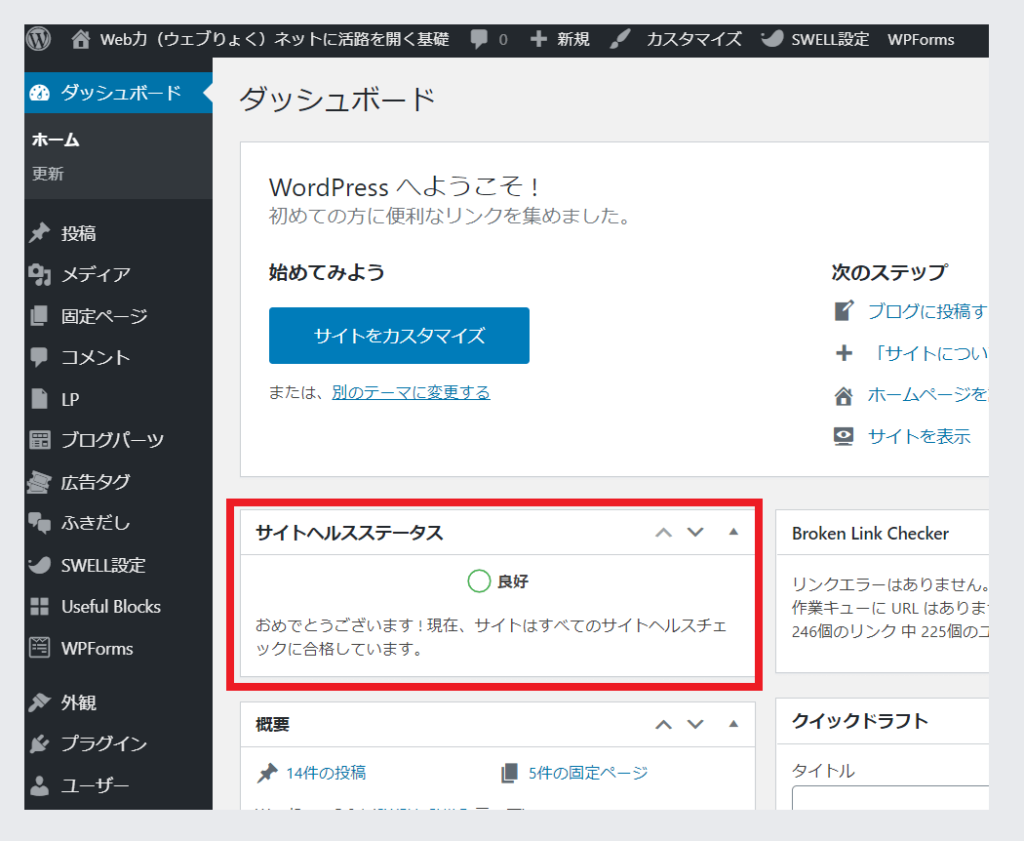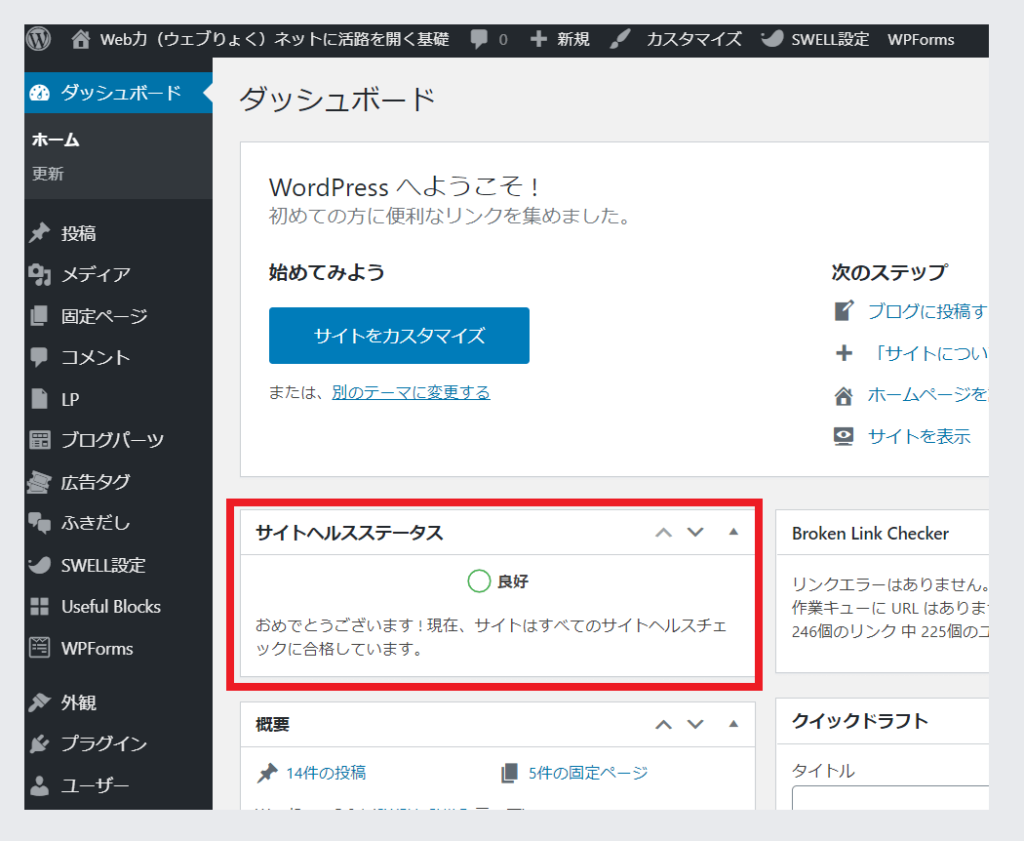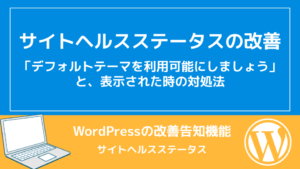WordPressのダッシュボードに表示される「サイトヘルスステータス」は、WordPresss初心者・素人にとって難しく感じるセキュリティやメンテナンスなどをアドバイスしてくれる、ありがたいサポート機能です。
ただ、そのサイトヘルスステータスの改善表示を見て慌ててしまい、ちょっと失敗した事があったので、そのエピソードをご紹介しますね。
 シンゴ
シンゴ「デフォルトテーマを利用可能にしましょう」が表示されてしまう理由とは?
ある時、サイトヘルスステータスに下記の様な改善表示が出ました。
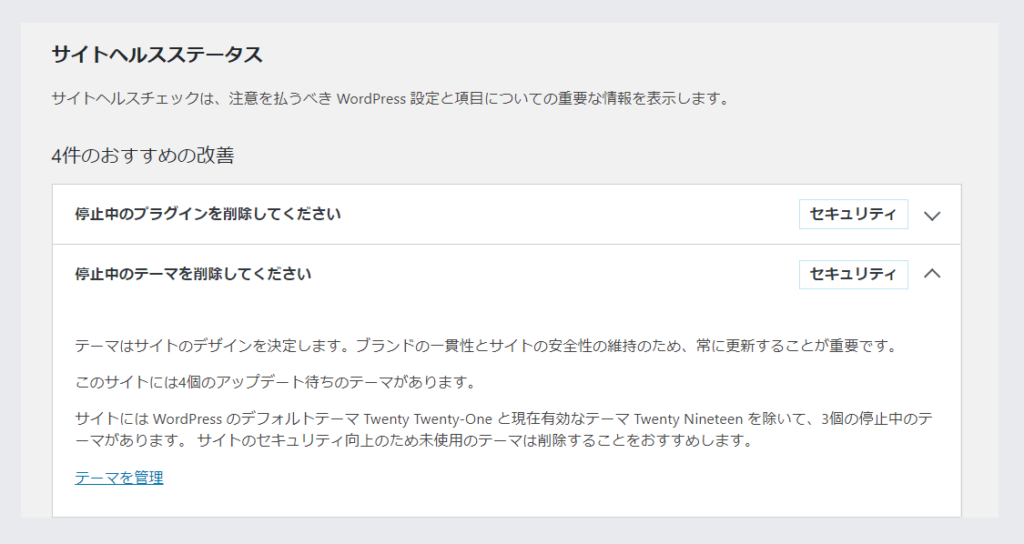
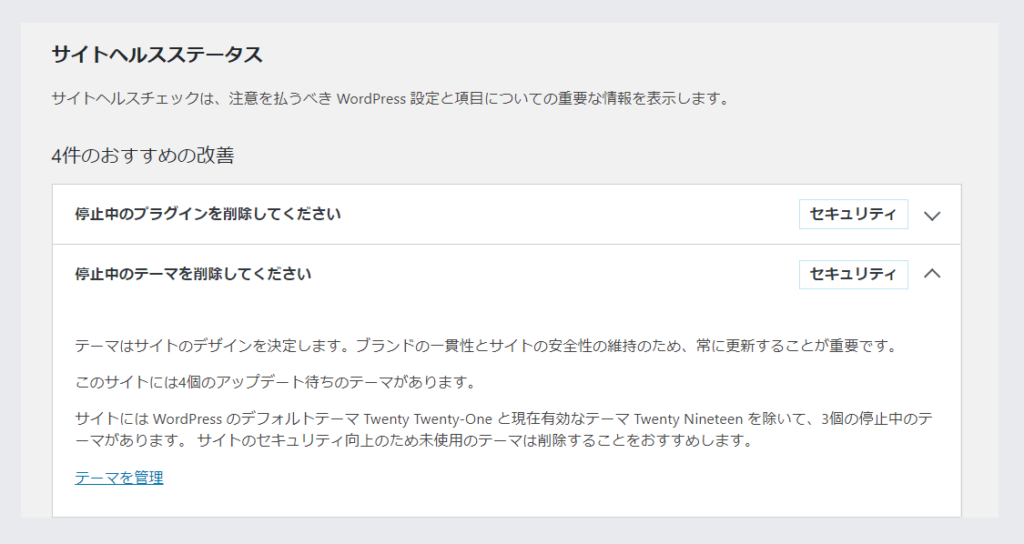
この改善表示を見た私は、慌てて使用していなかったテーマを全て削除しました。
これで大丈夫だと思って改めてサイトヘルスステータスを確認してみると、今度はこんな表示が!
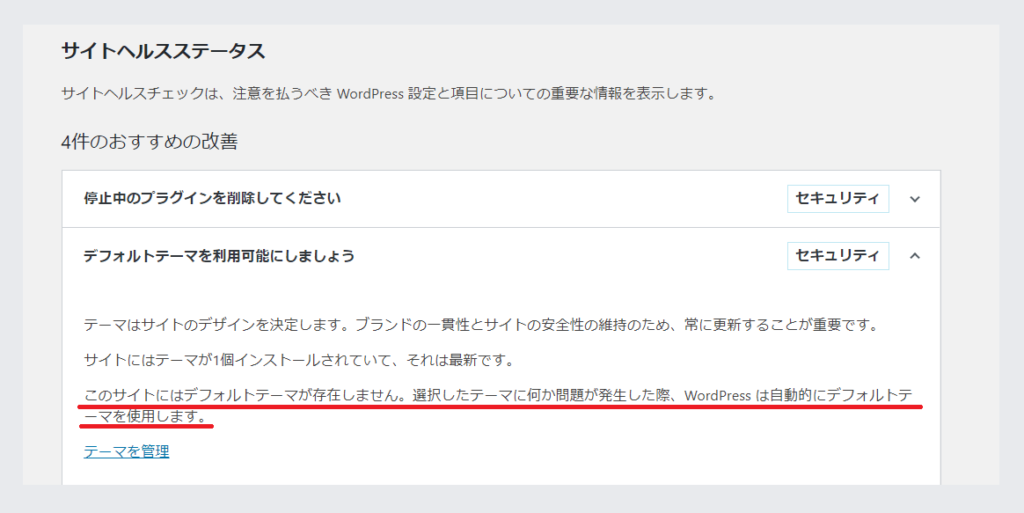
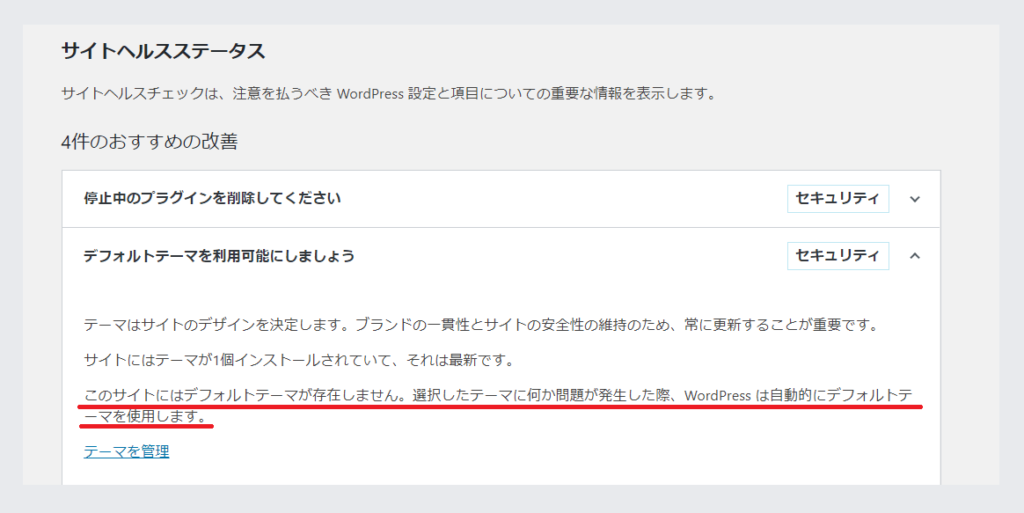



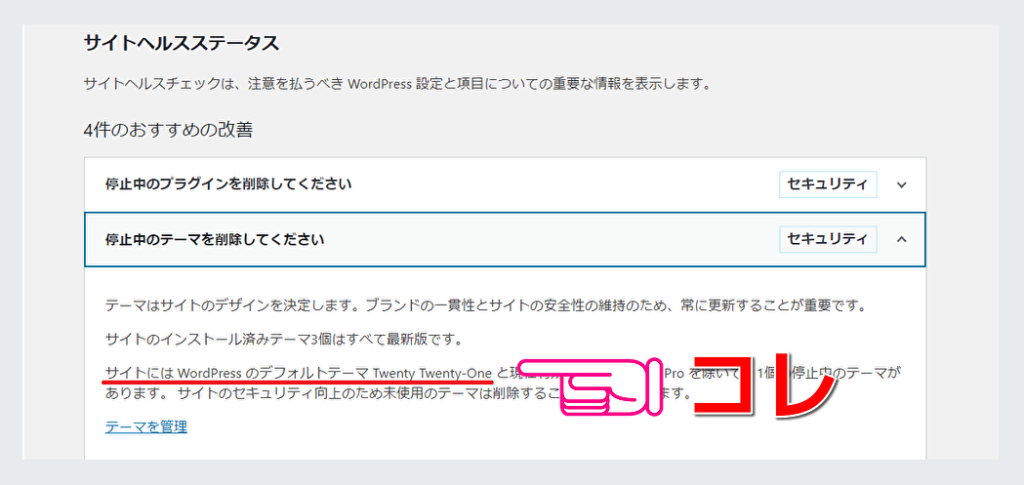
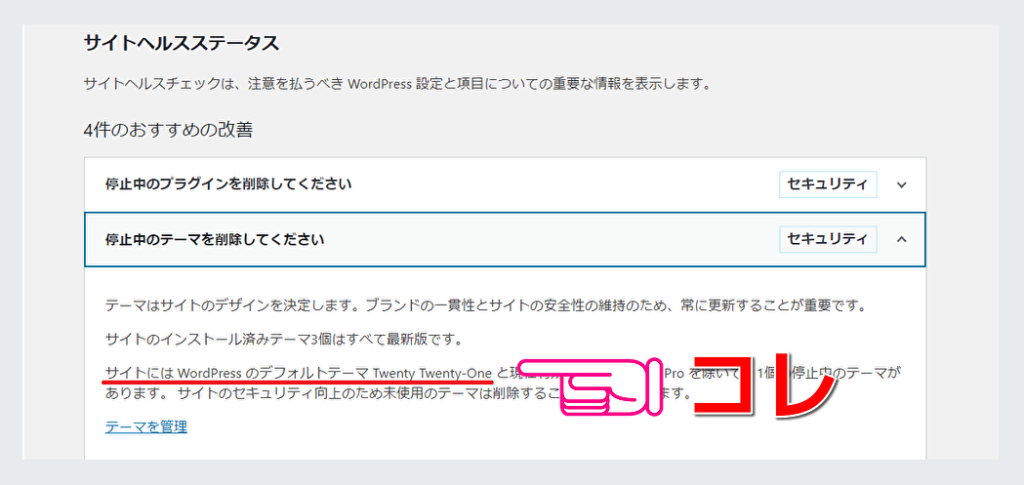
つまり、デフォルト(初期状態)で用意されている無料テーマ『Twenty Twenty』シリーズは、全て削除してはいけないという事だったのです(汗)すぐに適当やってしまう私がいけないのですが、ちゃんと詳細は読むべきですよね。
答えはそこに書いてあります・・・。
という訳でテーマの整理は、利用中のテーマと、デフォルトテーマを必ずどれか1つを残す、が、正解でした。



使用していないWordPressテーマを削除した方が良い理由
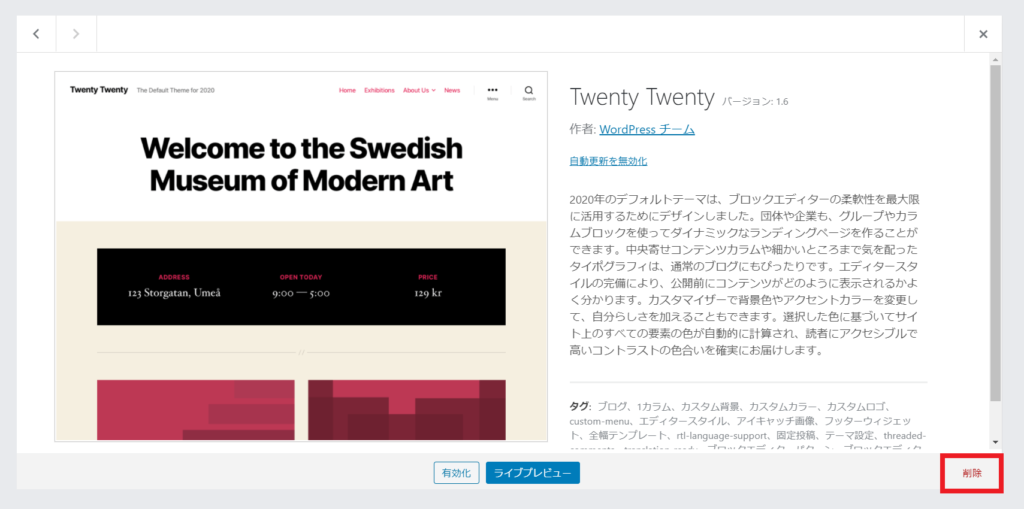
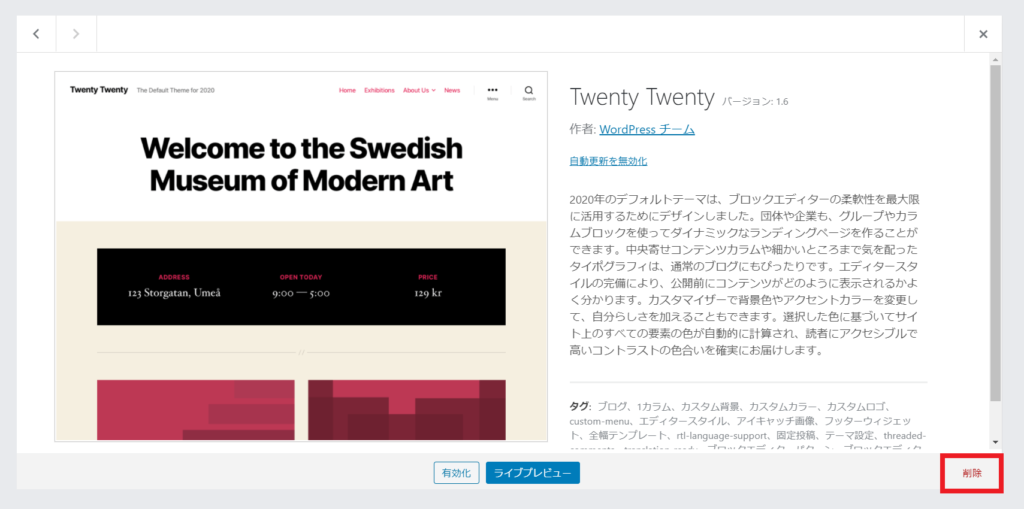
それにしても、使用していないテーマを削除した方が良い理由とは何なのでしょうか?
調べた結果、以下の3つが理由のようです。
無駄な容量を喰わないようにする
使用中も未使用も関係無く、インストールされている全てのテーマは、存在する限り容量をとっています。そう言われてみれば、Webサイトは軽い&速い方が良いと言われるのに、使用していない物を抱え続けるのは無駄ですよね。
アップデートの手間を減らす
WordPressでは、テーマやプラグインは常に最新の状態に更新するよう促されますが、使用していないテーマも更新情報に載ります。これは本当に煩わしいですし、アップデートをするだけ時間的に無駄です。
安全性の向上
使っているいないにかかわらず、インストールしているテーマが多ければ多いほどハッキングされる危険性が高まります。脆弱性をできるだけ無くして、ウイルスや乗っ取りから危険回避したいなら、セキュリティを高める意味でも不要なテーマは削除するに限る、という訳です。



消したテーマを再インストールする手順
間違って全て削除してしまっても大丈夫です。復旧は簡単にできますので安心してください。
ダッシュボードの外観からテーマ(図の①)選んで、新規追加(図の②)をクリックします。
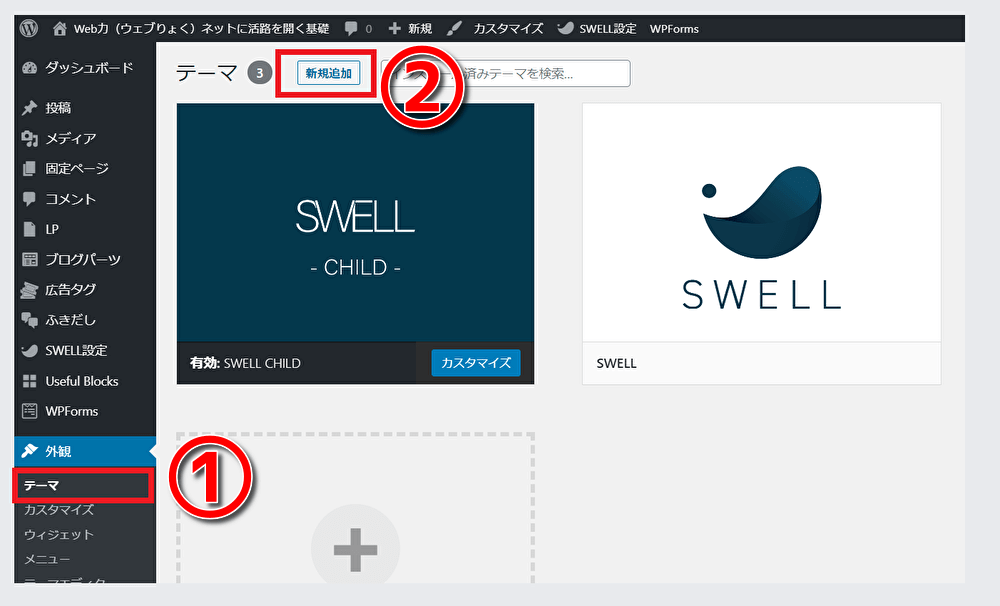
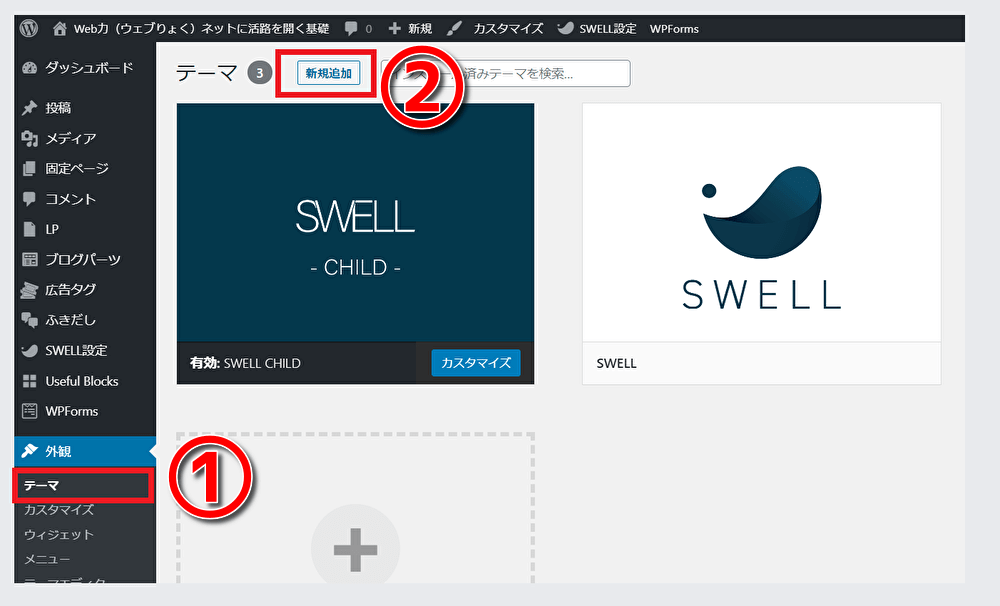
そうしますと、無料テーマが複数現れます。最初のページに表示されているのはデフォルトテーマですので、この中から1つ選んでインストールして復旧してください。
ちゃんと確認されたい方は、下記を参照ください。
>>>WordPress公式テーマの紹介ページ
あくまで予備テーマとしてインストールしているので、有効化する必要はありません。
最後に、もう一度サイトヘルスステータスをチェック。